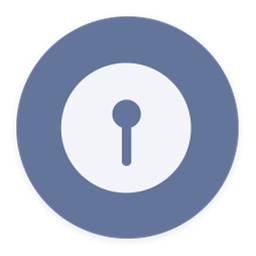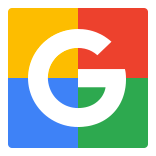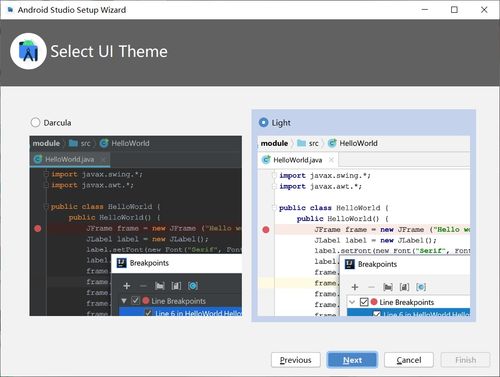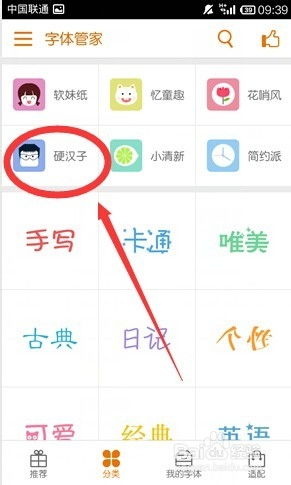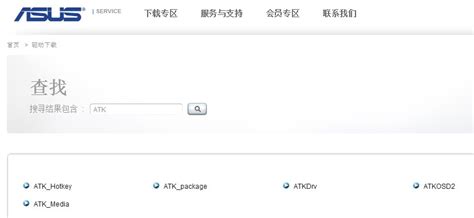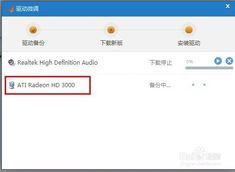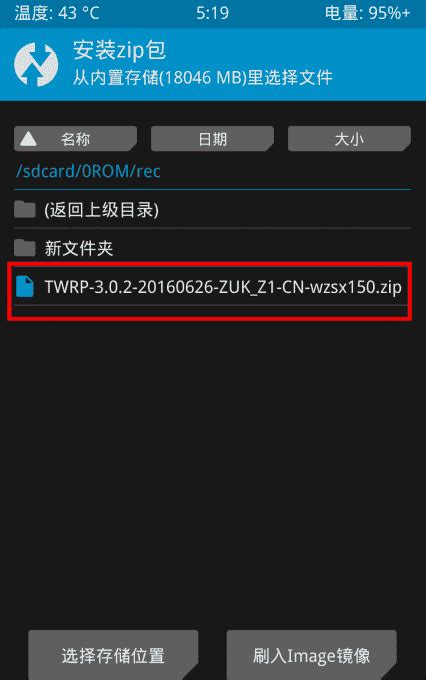一键指南:使用Android SDK轻松安装手机驱动
如何用Android SDK安装Android手机驱动

在开发Android应用程序或进行手机调试时,安装正确的驱动程序至关重要。本文将详细介绍如何使用Android SDK来安装Android手机驱动,帮助开发者或技术爱好者快速完成这一关键步骤。

一、准备工作
在开始之前,请确保你已经完成了以下准备工作:

1. 下载并安装Android SDK:
目前,谷歌官网上已经没有单独的SDK下载安装包了,取而代之的是包含Android SDK的Android Studio。但考虑到Android Studio安装包过大,且使用adb命令时实际上只需要用到SDK工具,因此你可以选择前往国内的一些Android工具下载网站(如androiddevtools)下载所需的SDK工具。
下载完成后,双击运行安装程序(如果是zip格式,则直接解压即可)。
2. 安装Java Development Kit (JDK):
Android SDK依赖于Java环境,因此需要安装JDK(至少是JDK 5以上版本)。你可以在Oracle的官方网站上下载并安装最新版本的JDK。
3. 连接手机:
将手机通过USB线连接到电脑上,并确保手机已经开启了USB调试模式。不同手机的开启方式可能略有不同,一般可以在“设置-开发者选项”中找到。
二、安装Android SDK及驱动
1. 启动SDK Manager:
安装完成后,找到并打开Android SDK目录下的SDK Manager(SDK Manager.exe)。这是管理和配置Android相关设置和版本的重要工具。
2. 选择安装组件:
在SDK Manager中,你会看到多个选项。为了安装手机驱动,你需要选择以下关键组件:
Android SDK Tools:包括测试、调试、第三方工具、模拟器、数据管理工具等。
Android SDK Platform-tools:包含开发App的平台依赖的开发和调试工具,如adb(Android调试工具)和fastboot。
Android SDK Build-tools:编译工具目录,包含转化为Dalvik虚拟机的编译工具等。
Google USB Driver(谷歌USB驱动):这是我们需要安装的手机驱动程序。
选择这些组件后,点击“Install”按钮开始安装。
3. 安装USB驱动:
在安装过程中,SDK Manager会自动下载并安装所选择的组件。特别地,Google USB Driver是我们要安装的手机驱动。
安装完成后,你可以在SDK的安装目录中找到驱动程序文件。一般情况下,这些文件位于`\extras\google\usb_driver\`。
4. 更新系统路径:
为了方便在命令行中使用SDK工具,你需要将SDK的`tools`、`platform-tools`和`build-tools`目录添加到系统的PATH环境变量中。
右键点击“我的电脑”,选择“属性”,然后依次点击“高级系统设置”、“环境变量”。在系统变量中找到PATH,编辑并添加以下路径:
`%ANDROID_HOME%\tools`
`%ANDROID_HOME%\platform-tools`
`%ANDROID_HOME%\build-tools\<版本号>`(注意替换为实际安装的版本号)
5. 验证安装:
打开命令提示符(cmd),输入`adb version`,如果显示adb的版本信息,则说明环境变量配置成功,驱动安装也正确。
三、连接手机进行调试
1. 启用USB调试:
确保你的Android手机已经开启了USB调试模式。这一步通常在“设置-开发者选项”中完成。
2. 连接手机:
使用USB线将手机连接到电脑上。
3. 识别设备:
打开命令提示符,输入`adb devices`。如果一切正常,你应该能看到已连接的设备列表。设备ID会以`device`状态显示。
4. 进行调试:
现在,你可以使用adb命令来调试你的Android手机了。例如,输入`adb logcat`可以查看手机日志,输入`adb install `可以安装APK文件。
四、常见问题及解决方案
1. “Failed to fetch URL…”错误:
在安装SDK时,如果遇到“Failed to fetch URL…”的错误提示,你可以尝试以下操作:
关闭“Refresh Sources”窗口。
取消“Choose Packages to Install”。
在SDK Manager的“Settings”中,取消勾选“Force https://…”。
保存设置并重新运行SDK Manager。
2. 设备无法识别:
如果连接手机后,`adb devices`无法识别设备,请检查以下几点:
确保手机已经开启了USB调试模式。
检查USB线是否连接正常。
尝试更换USB接口或电脑。
检查是否安装了正确的驱动程序(即Google USB Driver)。
3. 环境变量配置错误
- 上一篇: 打造梦幻结婚新房的绝妙布置技巧
- 下一篇: IE浏览器自动最大化设置教程,解决打开不最大化问题
-
 如何安装Android SDK?资讯攻略11-21
如何安装Android SDK?资讯攻略11-21 -
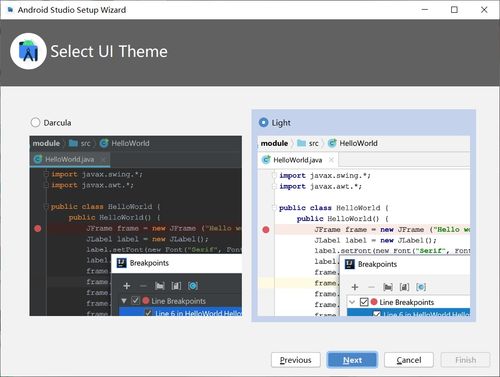 Android Studio怎么安装SDK Tools?资讯攻略11-09
Android Studio怎么安装SDK Tools?资讯攻略11-09 -
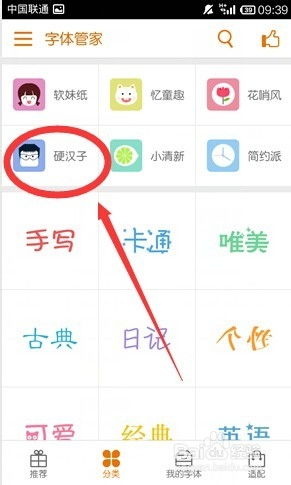 一键变身!手机字体管家使用指南:轻松更换你的个性字体资讯攻略11-15
一键变身!手机字体管家使用指南:轻松更换你的个性字体资讯攻略11-15 -
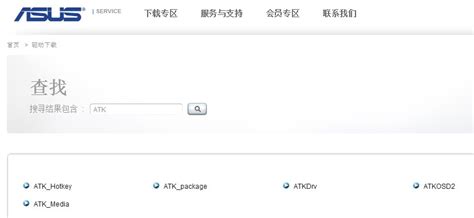 华硕笔记本Fn键驱动:一键下载指南资讯攻略11-04
华硕笔记本Fn键驱动:一键下载指南资讯攻略11-04 -
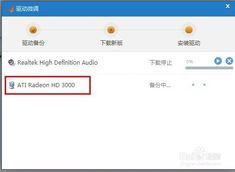 轻松学!驱动精灵教你一键安装与更新显卡及其他驱动资讯攻略12-09
轻松学!驱动精灵教你一键安装与更新显卡及其他驱动资讯攻略12-09 -
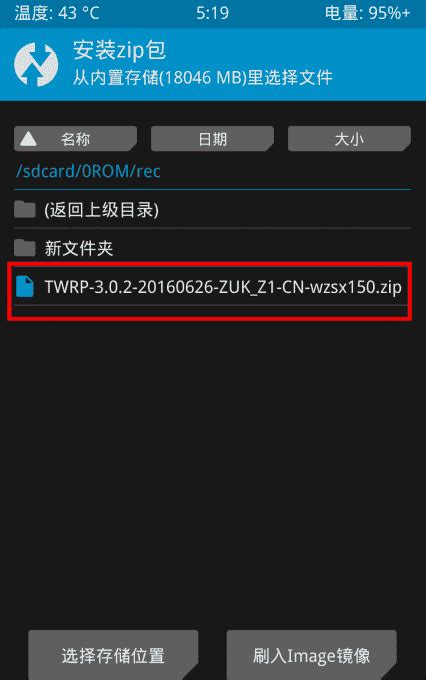 一键解锁HTC T328W,详尽第三方Recovery刷入指南资讯攻略12-06
一键解锁HTC T328W,详尽第三方Recovery刷入指南资讯攻略12-06